大名鼎鼎的VS Code不用过多介绍吧。VS Code全称Visual Studio Code,是由微软开发的一款免费、开源、跨平台的代码编辑器,支持Windows、macOS和Linux系统。它以其轻量级、高性能和丰富的扩展生态广受开发者欢迎,适用于多种编程语言和开发场景。
如果你也厌倦了一成不变的IntelliJ IDEA开发环境,想换换开发风格,不妨体验一下在VSCode中开发Spring Boot程序。
本文基于Mac OS进行介绍,在Windows及Linux下配置也是类似的,为了顺利完成环境搭建,你需要提前准备好以前软件及配置。
- JDK并完成环境变量配置。
- Maven并完成环境变量配置。
- VSCode软件
其实所谓的配置环境,不过就是安装一堆Java插件。
打开VS Code,找到【插件】页签,我们需要安装以下插件。
- Debugger for Java
- Maven for Java
- Language Support for Java(TM) by Red Hat
- Extension Pack for Java
你可以找一个现有的Spring Boot环境,或者使用脚手架大家一个简单的Spring Boot程序。
官方脚手架目前已经不支持JDK1.8,如果使用JDK1.8的话,可以使用阿里云提供的脚手架,地址为: start.aliyun.com
使用VS Code打开代码,找到启用程序,如下图

可以点击Run运行程序或者点击Debug调试程序。

也可以打短点调试程序,这里我在启动方法中打一个短点,然后点击Debug调试程序,之后程序就会进入断点。

我们也可以安装依赖,比如下面安装lombok依赖

如果需要打包,可以在控制台输入mvn package命令通过原生Maven的方式进行打包,因为我们上面安装了Maven插件,在VS Code左下角(默认)有个Maven选项,也可以打包,与Idea基本一致。

好了,以上就是在VS Code下搭建Java(Spring Boot)开发环境的完整步骤,感兴趣的童鞋可以去尝试一下。


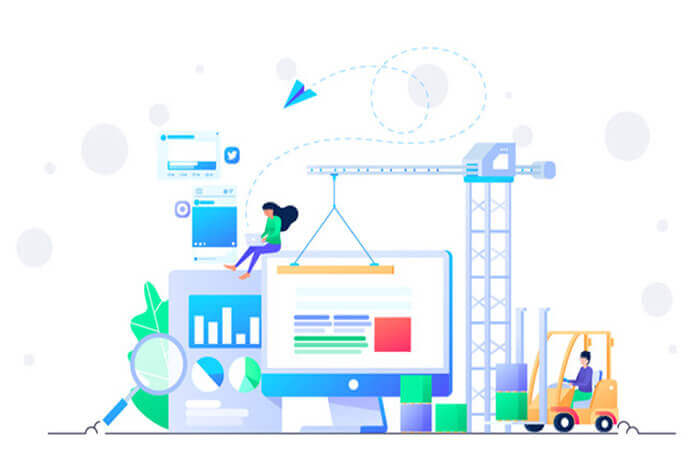


评论 (0)